Configuració de l'app d'autenticació Step Two per a equips MacOS i iOS
A continuació t'expliquem com configurar el doble factor a l'app Step Two per a MacOS (només versió 13.1 o posterior) i iOS.
1- Si no tens encara l'app instal·lada, entra a la App Store i cerca l’aplicació Step Two. Fes clic a Obtenir/Instal·lar:
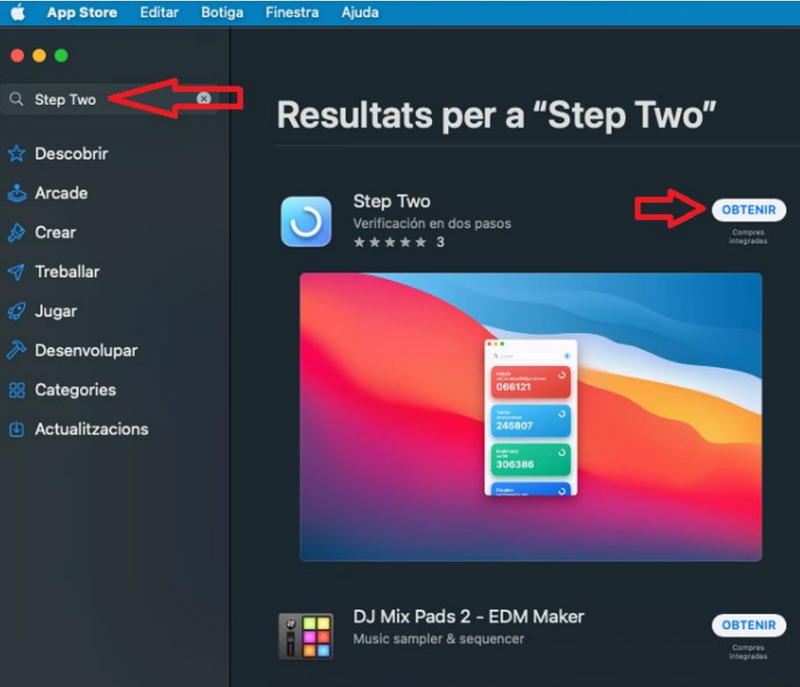
2- Per a afegir un nou compte clica al símbol + i després a "Escanear el código QR de dos pasos":
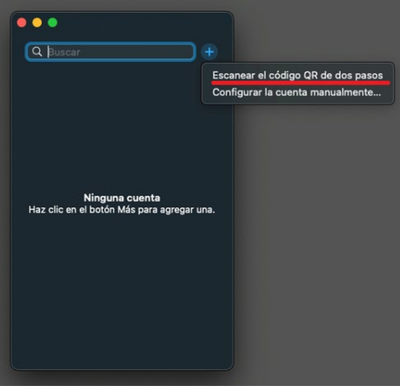
S'obrirà una finestra per enquadrar el QR que encara no funcionarà.
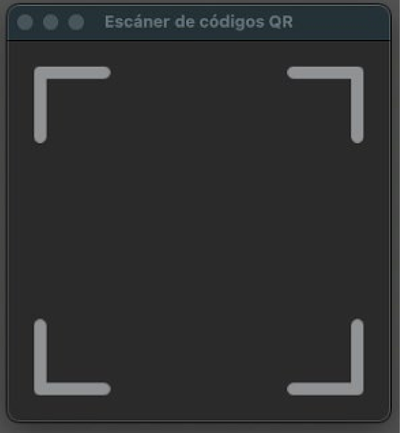
Per a habilitar-la cal anar a les Preferències del Sistema, a la barra del Finder
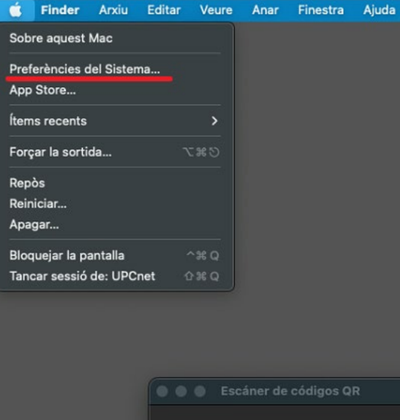
Un cop a dins clica a Seguretat i privacitat:
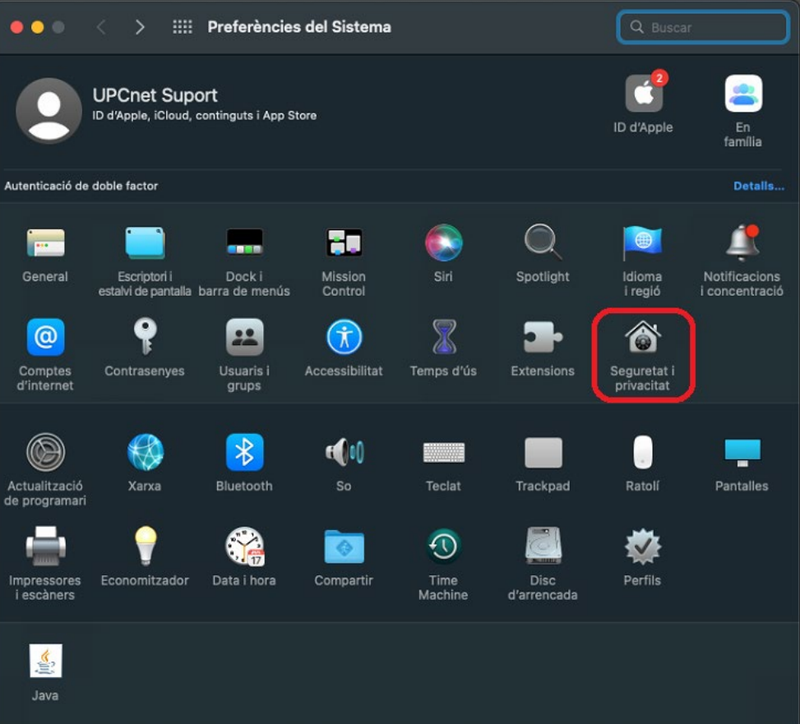
A la pantalla que s'obre, s'ha d'anar a la pestanya de Privacitat.
Un cop allà, en primer lloc clica a la icona de cadenat i introdueix la contrasenya del teu Mac per a poder fer canvis.
En segon lloc, cerca a la columna esquerra el servei de Gravació de pantalla.
A continuació activa el check a l'aplicació Step Two per habilitar que pugui gravar la pantalla.
Finalment torna a tancar el cadenat.
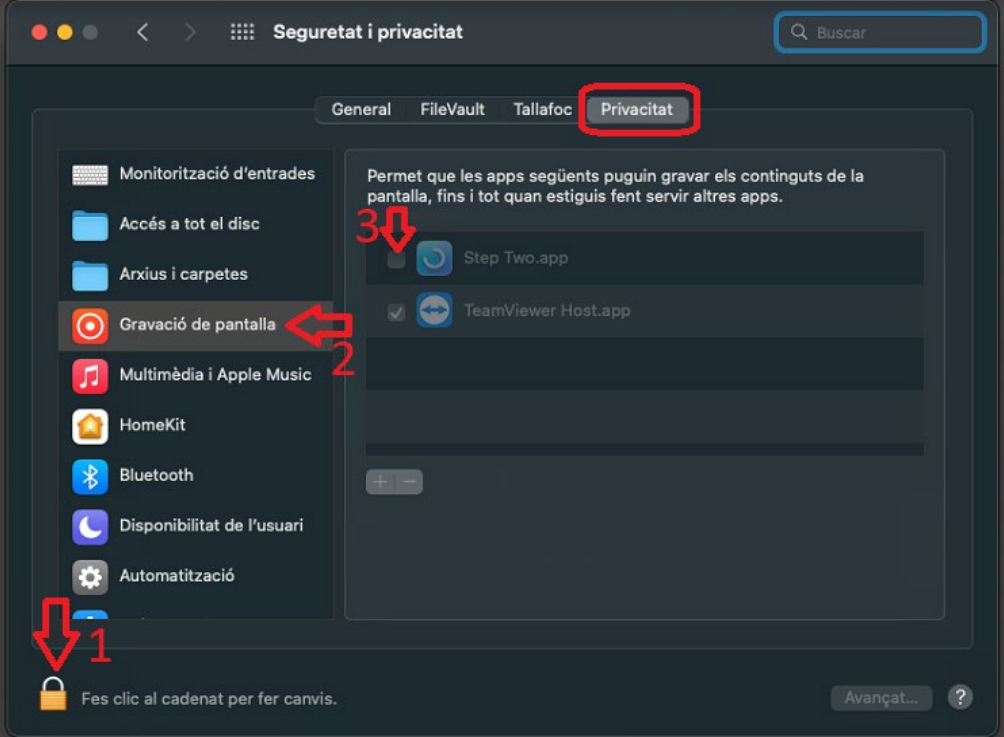
Sortirà un missatge per a reiniciar l'aplicació Step Two amb els nous permisos. Clica a Sortir i reobrir.
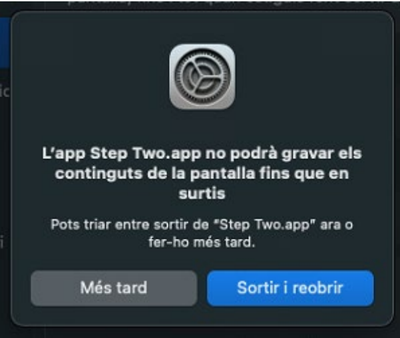
Torna a fer servir l'opció per escanejar un codi QR:
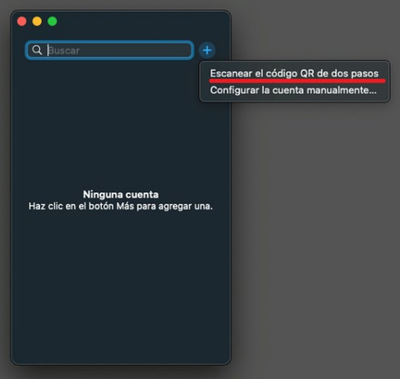
Arrossega la finestra i amplia-la de forma que el codi QR quedi entre les marques blanques:
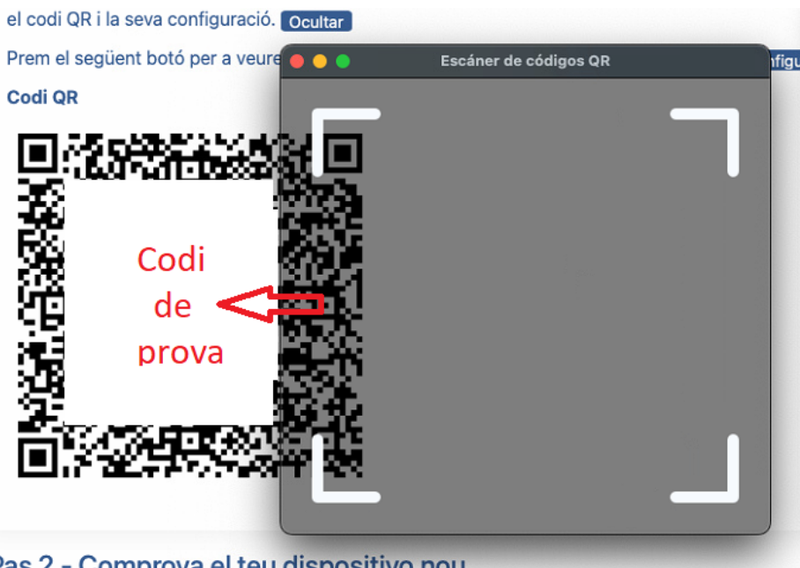
A partir d'aquest moment l'aplicació ja està configurada i anirà lliurant els codis de validació que canvien cada 30 segons:
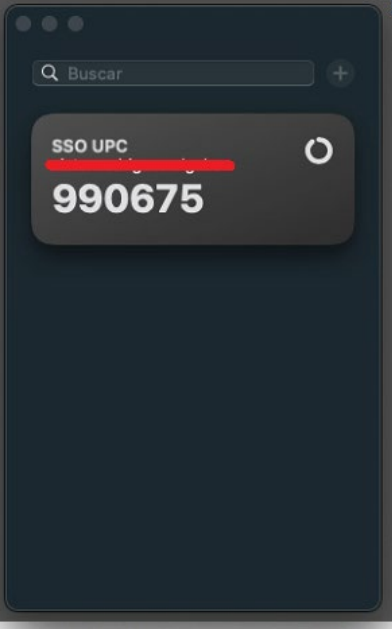
No tens el doble factor activat encara! Et falta un darrer pas. Has d'introduir al formulari d'activació al navegador el codi que et retorna l'aplicació per a completar el procés d'activació: Completa l'activació del doble factor
Comparteix: